ECO mode PEUGEOT 3008 2020 Manual del propietario (in Spanish)
[x] Cancel search | Manufacturer: PEUGEOT, Model Year: 2020, Model line: 3008, Model: PEUGEOT 3008 2020Pages: 308, tamaño PDF: 10.14 MB
Page 266 of 308
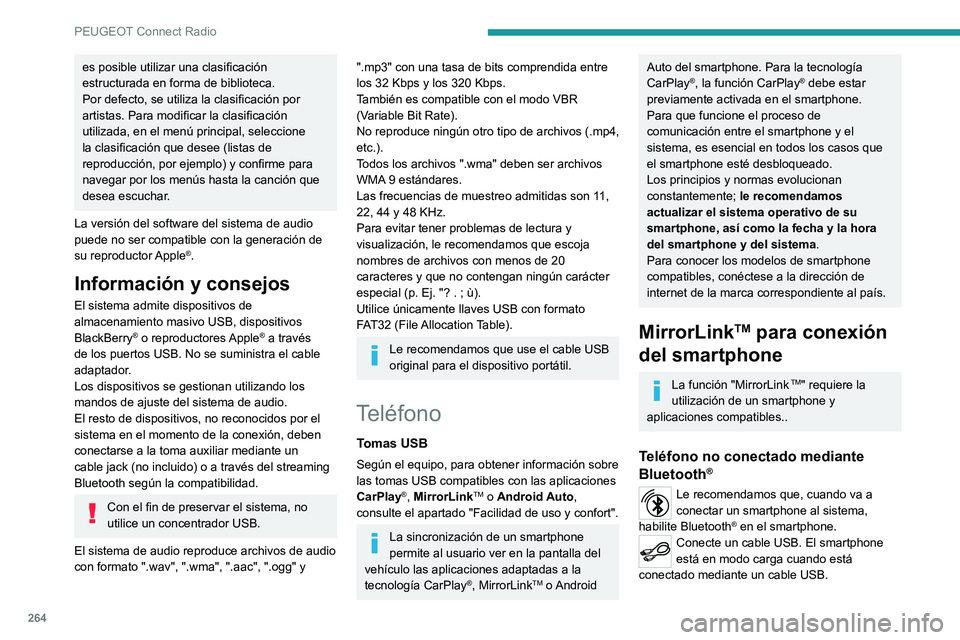
264
PEUGEOT Connect Radio
Desde el sistema, pulse "Teléfono" para
acceder a la página principal.
Pulse "MirrorLinkTM" para abrir la
aplicación del sistema.
En función del smartphone, podría ser necesario
activar la función " MirrorLink
TM".Durante el procedimiento, aparecen
varias páginas-pantallas relativas a
algunas funcionalidades.
Acepte para iniciar y realizar la conexión.
Teléfono conectado mediante
Bluetooth®
Conecte un cable USB. El smartphone
está en modo carga cuando está
conectado mediante un cable USB.
Desde el sistema, pulse "Teléfono" para
acceder a la página principal.
Pulse el botón " TEL" para acceder a la página
secundaria.
Pulse "MirrorLinkTM" para abrir la
aplicación del sistema.
Una vez que se ha establecido conexión,
se abre una página en la que aparecen las
aplicaciones que ya se han descargado en
el smartphone que son compatibles con la
tecnología MirrorLink
TM.
El acceso a las distintas fuentes de audio
permanece operativo en el margen de la pantalla
de MirrorLink
TMmediante los botones táctiles
situados en la barra superior.
es posible utilizar una clasificación
estructurada en forma de biblioteca.
Por defecto, se utiliza la clasificación por
artistas. Para modificar la clasificación
utilizada, en el menú principal, seleccione
la clasificación que desee (listas de
reproducción, por ejemplo) y confirme para
navegar por los menús hasta la canción que
desea escuchar.
La versión del software del sistema de audio
puede no ser compatible con la generación de
su reproductor Apple
®.
Información y consejos
El sistema admite dispositivos de
almacenamiento masivo USB, dispositivos
BlackBerry
® o reproductores Apple® a través
de los puertos USB. No se suministra el cable
adaptador.
Los dispositivos se gestionan utilizando los
mandos de ajuste del sistema de audio.
El resto de dispositivos, no reconocidos por el
sistema en el momento de la conexión, deben
conectarse a la toma auxiliar mediante un
cable jack (no incluido) o a través del streaming
Bluetooth según la compatibilidad.
Con el fin de preservar el sistema, no
utilice un concentrador USB.
El sistema de audio reproduce archivos de audio
con formato ".wav", ".wma", ".aac", ".ogg" y
".mp3" con una tasa de bits comprendida entre
los 32 Kbps y los 320 Kbps.
También es compatible con el modo VBR
(Variable Bit Rate).
No reproduce ningún otro tipo de archivos (.mp4,
etc.).
Todos los archivos ".wma" deben ser archivos
WMA 9 estándares.
Las frecuencias de muestreo admitidas son 11,
22, 44 y 48 KHz.
Para evitar tener problemas de lectura y
visualización, le recomendamos que escoja
nombres de archivos con menos de 20
caracteres y que no contengan ningún carácter
especial (p. Ej. "? .
; ù).
Utilice únicamente llaves USB con formato
FAT32 (File Allocation Table).
Le recomendamos que use el cable USB
original para el dispositivo portátil.
Teléfono
Tomas USB
Según el equipo, para obtener información sobre
las tomas USB compatibles con las aplicaciones
CarPlay
®, MirrorLinkTM o Android Auto,
consulte el apartado "Facilidad de uso y confort".
La sincronización de un smartphone
permite al usuario ver en la pantalla del
vehículo las aplicaciones adaptadas a la
tecnología CarPlay
®, MirrorLinkTM o Android
Auto del smartphone. Para la tecnología
CarPlay®, la función CarPlay® debe estar
previamente activada en el smartphone.
Para que funcione el proceso de
comunicación entre el smartphone y el
sistema, es esencial en todos los casos que
el smartphone esté desbloqueado.
Los principios y normas evolucionan
constantemente; le recomendamos
actualizar el sistema operativo de su
smartphone, así como la fecha y la hora
del smartphone y del sistema.
Para conocer los modelos de smartphone
compatibles, conéctese a la dirección de
internet de la marca correspondiente al país.
MirrorLinkTM para conexión
del smartphone
La función "MirrorLink TM" requiere la
utilización de un smartphone y
aplicaciones compatibles..
Teléfono no conectado mediante
Bluetooth®
Le recomendamos que, cuando va a
conectar un smartphone al sistema,
habilite Bluetooth
® en el smartphone.Conecte un cable USB. El smartphone
está en modo carga cuando está
conectado mediante un cable USB.
Page 274 of 308
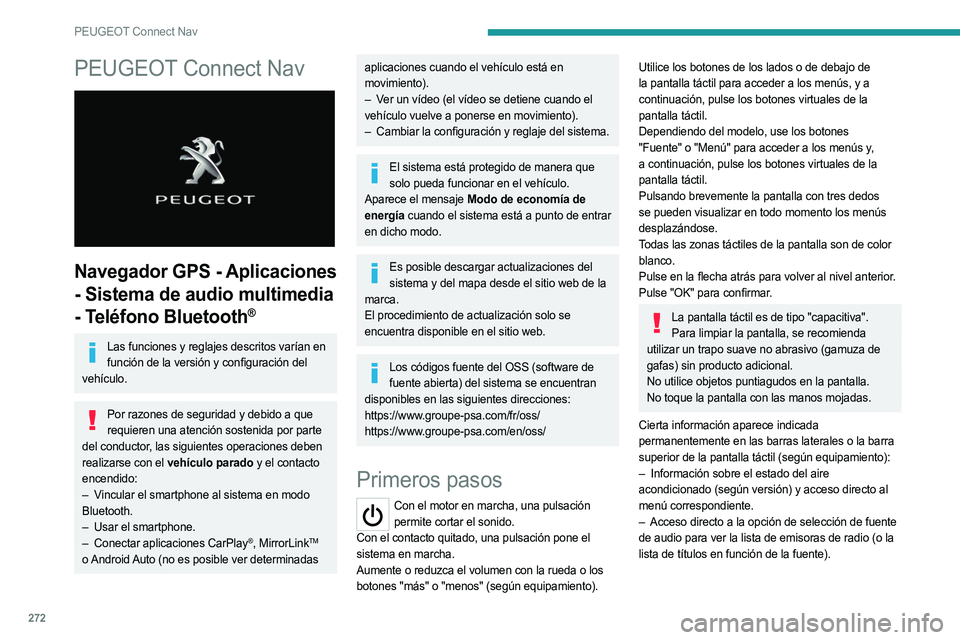
272
PEUGEOT Connect Nav
PEUGEOT Connect Nav
Navegador GPS - Aplicaciones
- Sistema de audio multimedia
- Teléfono Bluetooth
®
Las funciones y reglajes descritos varían en función de la versión y configuración del
vehículo.
Por razones de seguridad y debido a que requieren una atención sostenida por parte
del conductor, las siguientes operaciones deben
realizarse con el vehículo parado y el contacto
encendido:
–
V
incular el smartphone al sistema en modo
Bluetooth.
–
Usar el smartphone.
–
Conectar aplicaciones CarPlay®, MirrorLinkTM
o Android Auto (no es posible ver determinadas
aplicaciones cuando el vehículo está en
movimiento).
–
V
er un vídeo (el vídeo se detiene cuando el
vehículo vuelve a ponerse en movimiento).
–
Cambiar la configuración y reglaje del sistema.
El sistema está protegido de manera que solo pueda funcionar en el vehículo.
Aparece el mensaje Modo de economía de
energía cuando el sistema está a punto de entrar
en dicho modo.
Es posible descargar actualizaciones del sistema y del mapa desde el sitio web de la
marca.
El procedimiento de actualización solo se
encuentra disponible en el sitio web.
Los códigos fuente del OSS (software de fuente abierta) del sistema se encuentran
disponibles en las siguientes direcciones:
https://www.groupe-psa.com/fr/oss/
https://www.groupe-psa.com/en/oss/
Primeros pasos
Con el motor en marcha, una pulsación permite cortar el sonido.
Con el contacto quitado, una pulsación pone el
sistema en marcha.
Aumente o reduzca el volumen con la rueda o los
botones "más" o "menos" (según equipamiento).
Utilice los botones de los lados o de debajo de
la pantalla táctil para acceder a los menús, y a
continuación, pulse los botones virtuales de la
pantalla táctil.
Dependiendo del modelo, use los botones
"Fuente" o "Menú" para acceder a los menús y,
a continuación, pulse los botones virtuales de la
pantalla táctil.
Pulsando brevemente la pantalla con tres dedos
se pueden visualizar en todo momento los menús
desplazándose.
Todas las zonas táctiles de la pantalla son de color
blanco.
Pulse en la flecha atrás para volver al nivel anterior.
Pulse "OK" para confirmar.
La pantalla táctil es de tipo "capacitiva". Para limpiar la pantalla, se recomienda
utilizar un trapo suave no abrasivo (gamuza de
gafas) sin producto adicional.
No utilice objetos puntiagudos en la pantalla.
No toque la pantalla con las manos mojadas.
Cierta información aparece indicada
permanentemente en las barras laterales o la barra
superior de la pantalla táctil (según equipamiento):
–
Información sobre el estado del aire
acondicionado (según versión) y acceso directo al
menú correspondiente.
–
Acceso directo a la opción de selección de fuente
de audio para ver la lista de emisoras de radio (o la
lista de títulos en función de la fuente).